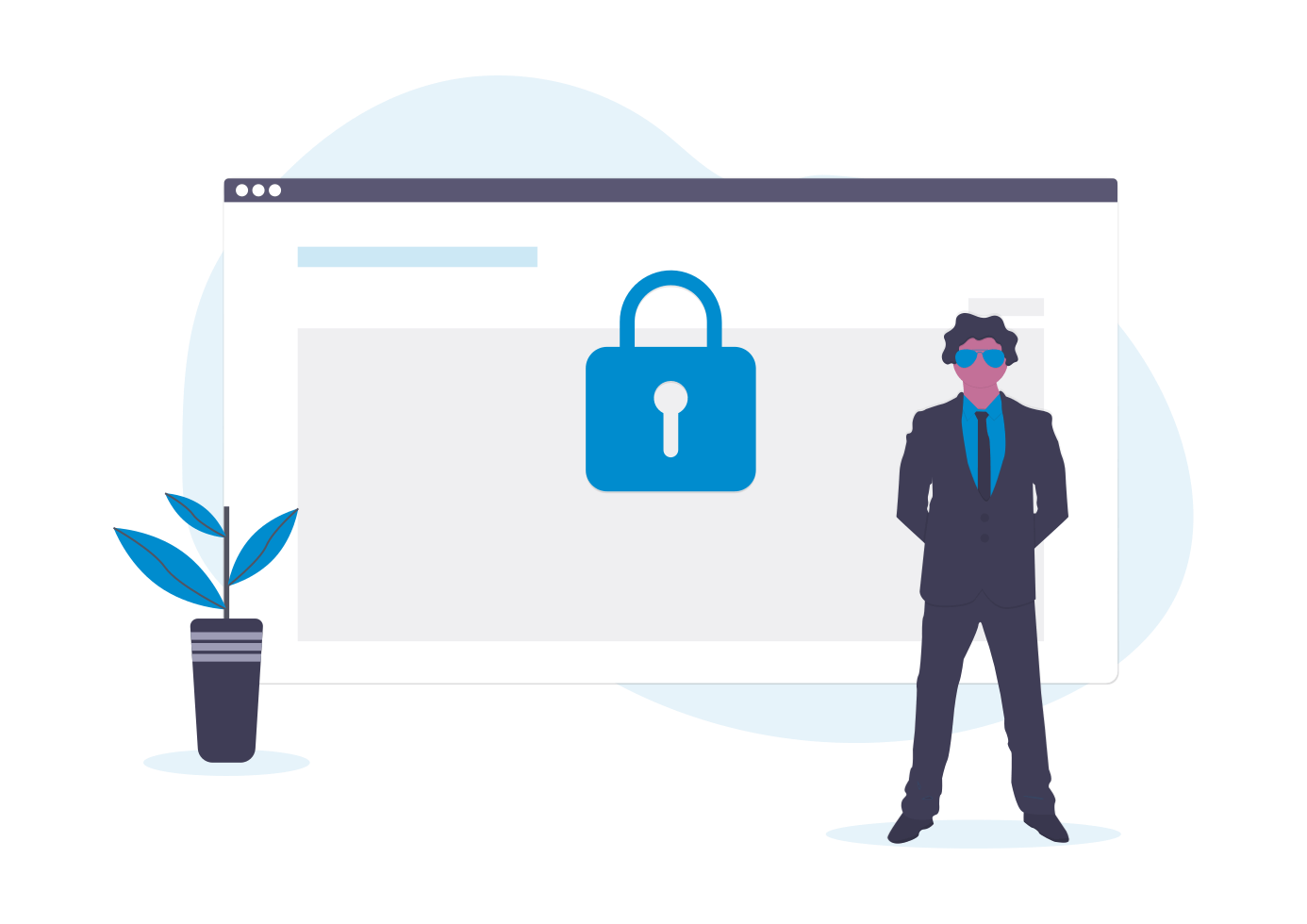Nuovo! Gli utenti esclusi ottengono un aggiornamento in iThemes Security Pro 6.7.0
Pubblicato: 2020-09-17La funzione Utenti esclusi di iThemes Security Pro ha appena ricevuto un aggiornamento. La versione Banned Users ora ti offre maggiore flessibilità su come vengono applicati i ban sul tuo sito web. Inoltre, con la nuova Carta di sicurezza degli utenti esclusi, puoi gestire i tuoi divieti direttamente dalla dashboard di sicurezza di WordPress.
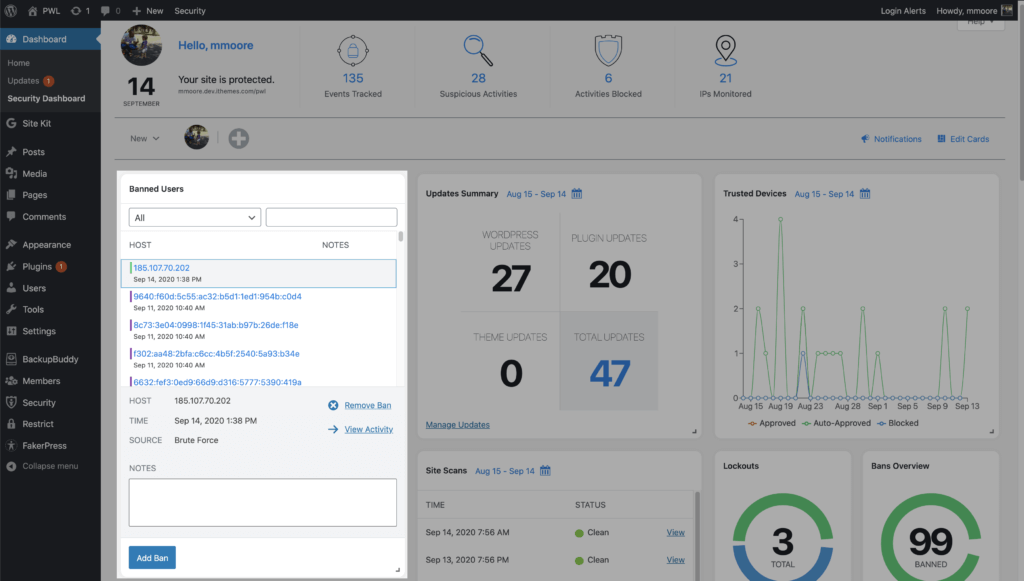
Che cos'è la funzione Utenti esclusi in iThemes Security Pro?
La funzione Banned Users in iThemes Security Pro ti consente di bandire completamente host o agenti utente dal tuo sito che hanno mostrato attività nefaste come attacchi di forza bruta, colpire ripetutamente 404 o tentare di utilizzare il nome utente "admin" per accedere. Una volta che un host o un agente utente è stato bannato, non possono più accedere al tuo sito web.
Con poche semplici impostazioni, iThemes Security Pro può creare un elenco di utenti esclusi di indirizzi IP e agenti utente. Puoi anche utilizzare un elenco di ban predefinito da HackRepair.com come punto di partenza per noti cattivi attori.
Come aggiungere la carta degli utenti esclusi al dashboard di sicurezza
Dopo l'aggiornamento a iThemes Security Pro versione 6.7.0, vai alla dashboard di sicurezza di WordPress.
Una volta che sei nella dashboard di sicurezza, fai clic sul pulsante Modifica schede e quindi fai clic sul + accanto a Utenti esclusi .
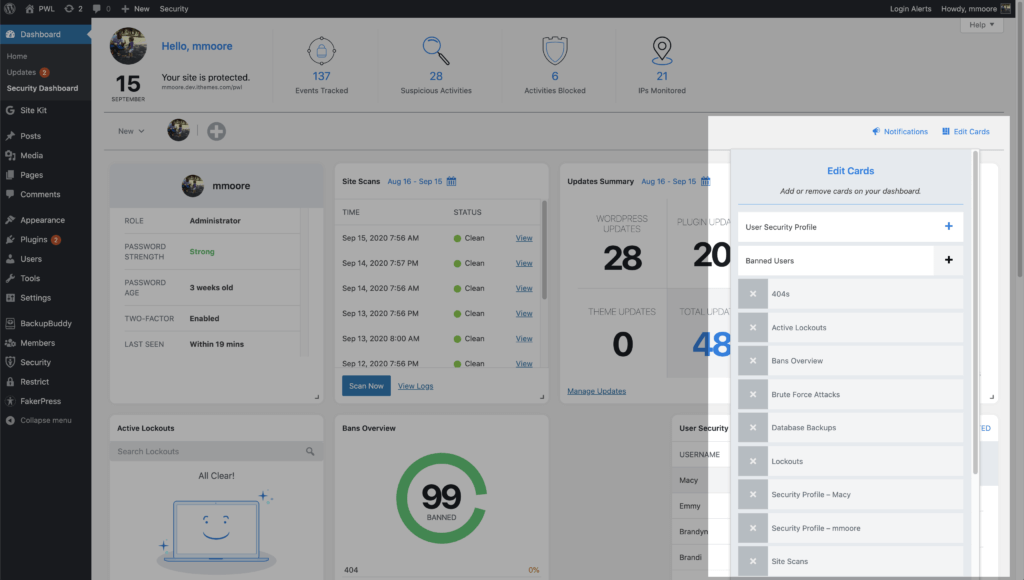
Dopo aver aggiunto la scheda Utenti esclusi, regola le dimensioni per adattarla alla posizione desiderata nella dashboard di sicurezza di WordPress.
Panoramica della nuova scheda di sicurezza per utenti esclusi
La nuova scheda di sicurezza per gli utenti esclusi offre alcuni nuovi trucchi per aiutarti a gestire i divieti sul tuo sito web. Copriamo 6 diversi modi in cui la nuova carta di sicurezza per utenti esclusi può aiutarti a gestire rapidamente i tuoi divieti.
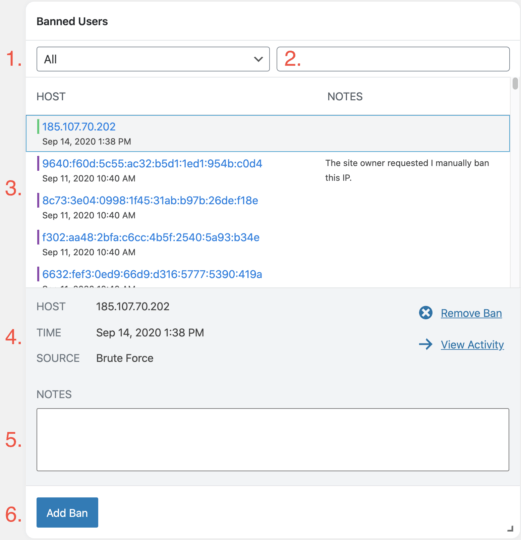
1. Filtra IP vietati
Il primo menu a discesa nella scheda Utenti esclusi ti consente di filtrare gli IP in base al motivo per cui sono stati banditi. Questo è utile se vuoi ordinare i ban per utente o modulo di blocco (forza bruta, 404, usando il nome utente "admin").
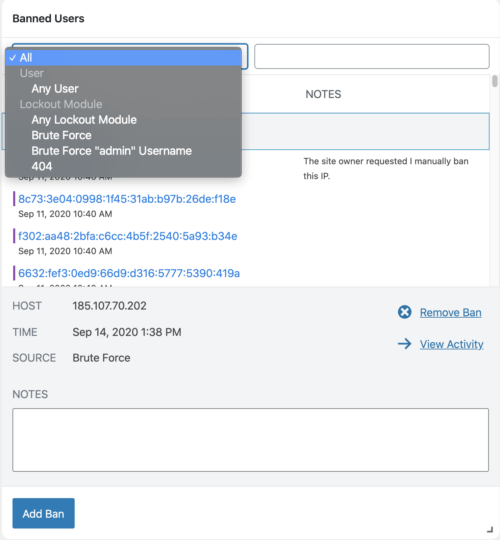
2. Cerca un IP nell'elenco vietato
Il campo di ricerca della scheda Utenti esclusi può essere utilizzato per trovare un IP nell'elenco degli host esclusi. Questo può tornare utile quando è necessario rimuovere un IP che è stato inavvertitamente vietato.
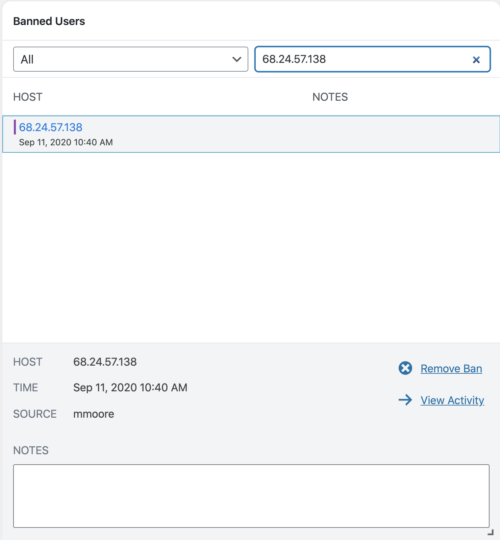
3. Elenco host esclusi
L'elenco degli host esclusi dagli utenti esclusi rispecchia l'elenco degli host esclusi nelle impostazioni degli utenti esclusi dalla sicurezza di iThemes. Il colore a sinistra dell'IP si coordina con il motivo per cui l'IP è stato bandito.
Verde = tentativo di accesso non valido
Rosso = Invio reCAPTCHA non riuscito
Arancione = troppi 404
Blu = Tentativo di accesso con il nome utente "Admin"
Viola = Bannato manualmente
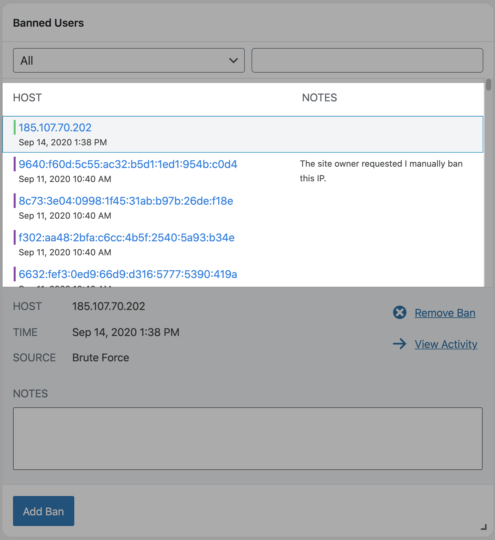
4. Opzioni IP selezionate
Selezionando un IP nell'elenco degli host vietati, verranno visualizzati l' IP , l' ora del divieto e l' origine del divieto. Troverai le opzioni per rimuovere il divieto e per visualizzare l'attività dell'IP nei registri di sicurezza.
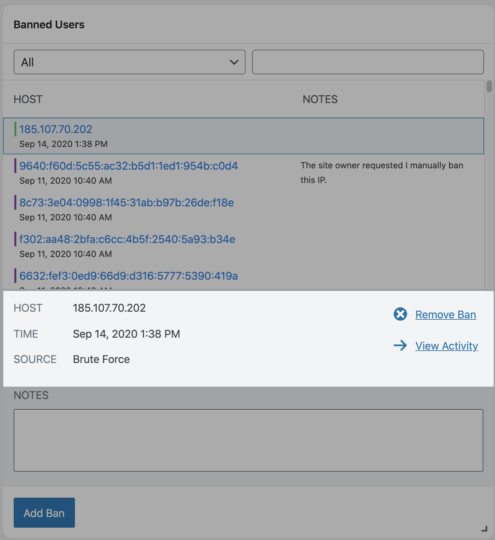

5. Nuovo! Note sugli host esclusi
Ora hai la possibilità di allegare una nota a un IP vietato. Ad esempio, può essere utile aggiungere un breve messaggio che spieghi perché un IP è stato escluso manualmente.
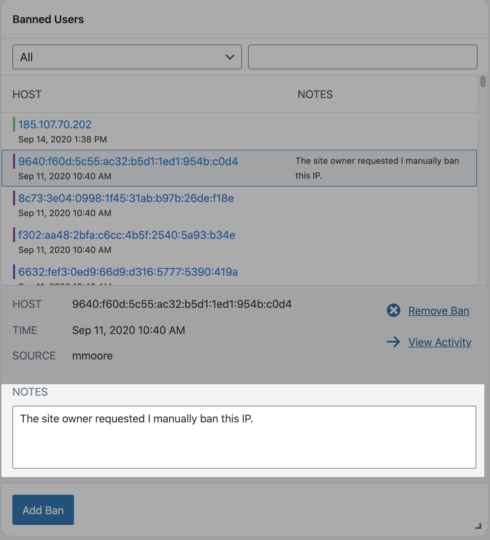
6. Aggiungi divieto
Facendo clic sul pulsante Aggiungi divieto verrà visualizzato un menu in cui è possibile aggiungere manualmente un IP all'elenco degli host esclusi. Dopo che il menu si è aperto, inserisci l'IP che vuoi bannare e una breve nota che spiega il ban.
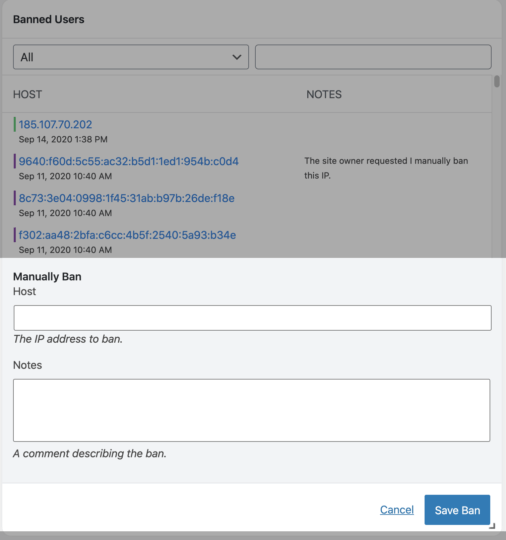
Nuovo! Riduci i timeout del server con limiti sugli IP vietati nei file di configurazione del server
Con la nuova opzione Limita gli IP vietati nei file di configurazione del server nelle impostazioni degli utenti esclusi, ora puoi limitare il numero di IP vietati che iThemes Security Pro scrive sui tuoi .htaccess o ngninx.conf .
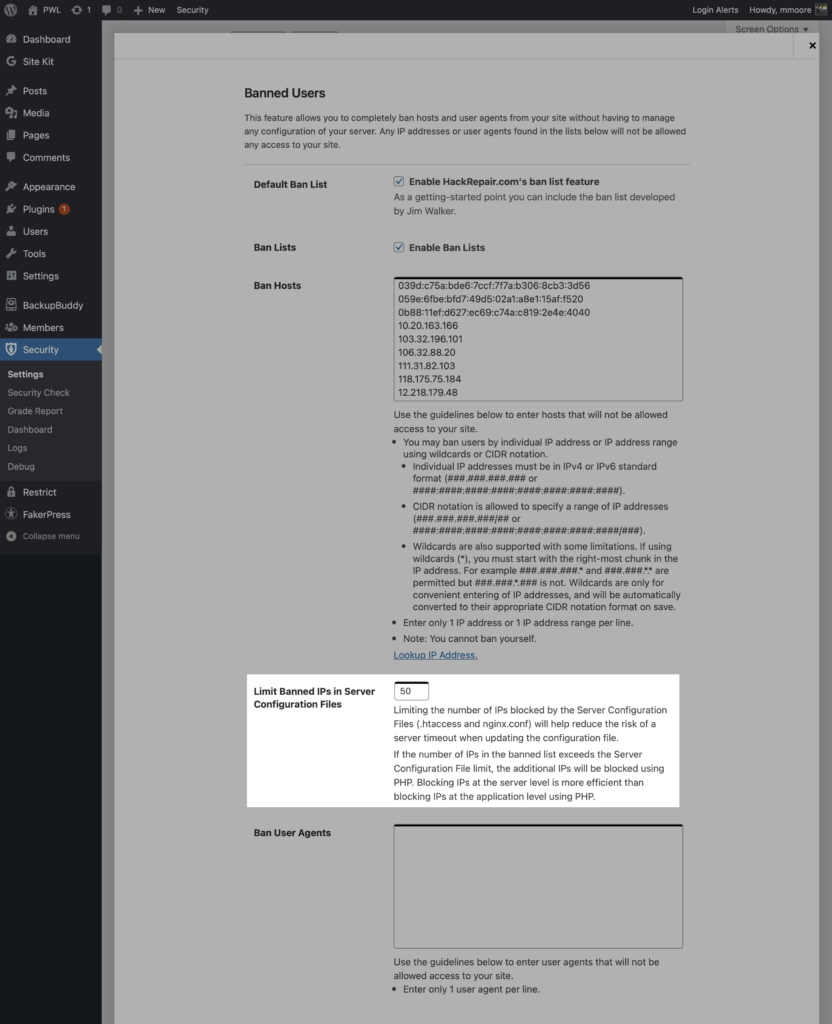
Perché dovrei voler limitare il numero di IP vietati nel file di configurazione del mio server?
Limitare il numero di IP bloccati dai file di configurazione del server (.htaccess e nginx.conf) aiuterà a ridurre il rischio di un timeout quando il server aggiorna questi file.
Ogni volta che un file viene aggiornato, il server riscriverà l'intero file. Ciò significa che se hai un file .htaccess con 200 IP bannati e hai un nuovo IP aggiunto alla tua lista vietata, il server dovrà riscrivere tutti i 201 IP. Se hai altre regole del server scritte sul tuo .htaccess, queste regole dovranno essere riscritte insieme ai 201 ban.
Più grandi sono i tuoi file .htaccess o nginx.conf, maggiore è la possibilità di un timeout del server quando vengono aggiornati. Ciò è particolarmente vero quando il tuo sito Web è sotto attacco e il tuo server deve aggiornare il file di configurazione del server più volte per stare al passo con tutti i nuovi IP.
Cosa succede se ho più IP bannati di quelli consentiti nel mio file di configurazione del server?
Se il numero di IP nell'elenco vietato supera il limite del file di configurazione del server, gli IP aggiuntivi verranno bloccati utilizzando PHP.
Una cosa da tenere a mente quando si imposta l'opzione Limit Banned IPs in Server Configuration Files è che il blocco degli IP a livello di server è più efficiente rispetto al blocco degli IP a livello di applicazione utilizzando PHP. Tuttavia, il risultato finale di entrambi i metodi è lo stesso... i malintenzionati vengono bloccati dall'accesso al tuo sito web.
Nuovo! Scheda di sicurezza per utenti esclusi per il dashboard di sicurezza di WordPress
L'iThemes WordPress Security Dashboard utilizza le schede di sicurezza per organizzare tutte le tue attività di sicurezza in un modo più digeribile. Le schede di sicurezza suddividono le informazioni dai registri di sicurezza in piccole pepite di dati facili da consumare. Con questo aggiornamento, ora puoi aggiungere una nuova scheda Utenti esclusi alla tua dashboard in modo da poter visualizzare facilmente le statistiche e le impostazioni relative alla funzione Utenti esclusi.
Ottieni iThemes Security Pro ora
L'aggiornamento degli utenti esclusi di iThemes Security Pro ti offre un maggiore controllo su come vengono applicati i divieti sul tuo sito Web WordPress. Inoltre, puoi gestire più sicurezza del tuo sito web dalla dashboard di sicurezza di WordPress con la nuova scheda di sicurezza degli utenti esclusi.
Con il plug-in iThemes Security Pro, puoi proteggere e proteggere il tuo sito Web WordPress oggi stesso.
Ottieni iThemes Security Pro ora
Ogni settimana, Michael mette insieme il Rapporto sulla vulnerabilità di WordPress per aiutare a mantenere i tuoi siti al sicuro. In qualità di Product Manager di iThemes, ci aiuta a continuare a migliorare la gamma di prodotti iThemes. È un nerd gigante e ama imparare tutto ciò che è tecnologico, vecchio e nuovo. Puoi trovare Michael che esce con sua moglie e sua figlia, leggendo o ascoltando musica quando non lavora.